DLMC - Download Microcode: жесткий диск позволяет обновлять себе "прошивку" путем загрузки внешнего микрокода (распространяется производителями HDD и фирменных ПК в качестве апдейтов микропрограмм).
FLC - Flush Cache: жесткий диск поддерживает команду принудительного сброса кэша на диск. Вероятно, эта команда предназначена для снижения риска потери данных при внезапном отключении питания.
SMS - Set Max Security Support: читайте АТА стандарт.
DCO - Device Configuration Overlay: жесткий диск поддерживает конфигурирование набора некоторых АТА функций по желанию пользователя. К ним относятся включение и выключение SMART, поддержки адресации 48 бит, ААМ, изменение предельных режимов DMA и т.д. (см. также раздел "Восстановление конфигурации диска").
Current ААМ value: Текущее значение установленного уровня шума. 128 означает, что уровень минимальный, 0 максимальный. Программа позволяет менять это значение произвольно, регулируя шум. Состояние ААМ запоминается даже после отключения питания. Рядом находится рекомендуемое производителем значение.
Current АРМ value: Текущее значение режима энергосбережения. Как и у ААМ, 128 означает минимальное энергопотребление, 0 - максимальное. У жестких дисков для настольных ПК оно почти всегда равно 0, у мобильных может иметь разные значения, устанавливаемые утилитами энергосбережения. К сожалению, значение АРМ не сохраняется после отключения питания, поэтому в Виктории его регулировка не предусмотрена. Однако многие фирменные утилиты для HDD умеют переключать АРМ "навсегда" с помощью технологических команд.
Current power mode: Текущий режим энергопотребления. Фактически говорит о том, крутится ли в данный момент вал HDD. Удобно для тихих жестких дисков, тем более программа позволяет остановить вал в любой момент.
Security erase time: Время, за которое подсистема безопасности диска способна стереть всю информацию и снять пароль. Обычно оно соизмеримо с временем верификации, т.е. информация стирается без участия интерфейса и с максимально возможной скоростью. Интересно то, что у некоторых моделей HDD в паспорте на этом месте записан 0. В этом случае время стирания на экран не выводится. Не будет оно выводится и в случае отсутствия опций безопасности у тестируемого HDD.
Security <статус>:
ON: жесткий диск запаролен АТА паролем (наличие установленного на жесткий диск пароля также индицирует лампочка PWD вверху экрана);
OFF: на жесткий диск не установлен пароль;
High, Maximum: уровень секретности установленного пароля (см. главу о паролях);
Frozen: жесткий диск в состоянии Freeze-lock (парольная система работает, но временно заблокирована);
Expired: пароль пытались неудачно снимать 5 раз. В результате чего HDD заблокировал парольную систему до выключения питания;
Locked: установлен пароль, доступа к информации нет.
Unlocked: жесткий диск открыт, есть доступ к информации. При этом пароль может быть установлен, если HDD временно открыт командой UNLOCK.
Not supported: жесткий диск не имеет системы парольной защиты.
Программный сброс диска
Выполняется клавишей F3. Эта операция останавливает внутреннюю работу HDD (если он был занят обработкой команды или самотестом) и приводит интерфейс в состояние по умолчанию (очищает регистры после предыдущей команды и выставляет готовность к приему следующей). Он необходим для диагностики накопителя, прерывания зависшей микропрограммы жесткого диска, и т.д. Выполняется сразу после нажатия кнопки. Также работает и непосредственно во время операций с диском (например, чтения). Признаком успешного сброса будет включенный индикатор AMNF.
Работа с поверхностью HDD
В программу встроен мощный сканер поверхности HDD, который позволяет продиагностировать HDD на наличие сбойных участков, плавающих дефектов и ошибок интерфейса. "Виктория" способна протестировать большинство жестких дисков на предельной скорости, независимо от типа АТА контроллера и интерфейсного кабеля. Особенностью сканера является автоматическое распознавание поддерживаемых стандартов, и настройка таймера в соответствии с быстродействием тестируемого HDD. Это позволяет эффективно проверять как медленные, так и быстрые диски. Оригинальный алгоритм измерения временных интервалов позволяет работать под виртуальными DOS машинами WINDOWS практически без снижения точности.
Скан поверхности работает в тесной взаимосвязи с паспортом HDD, получая из него все необходимые параметры. Поддерживаются режимы LBA 28 и 48 бит, которые распознаются автоматически. Все что можно было автоматизировать - успешно реализовано, и не требует никаких настроек со стороны пользователя.
Для того, чтобы протестировать поверхность жесткого диска, нажмите клавишу F4 "Scan". При этом на экране появится меню, назначение пунктов которой понятно из выводимого в ней текста. Рассмотрим третий сверху пункт; он имеет 6 состояний, которые можно переключать клавишей <пробел> или клавишами стрелок "вправо" и "влево".
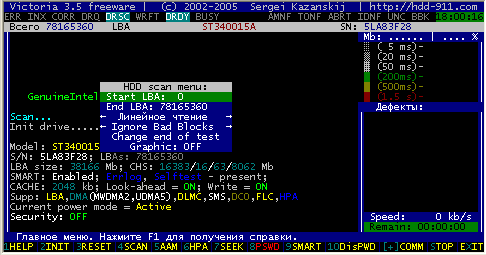
Линейное чтение (до версии 3.1 было "верификация"):
Тестирование поверхности в LBA адресации. Предназначено для максимально быстрой и точной диагностики состояния поверхности. Во время тестирования все адресное пространство жесткого диска разбивается на условные участки одинаковой длины блоки. Размер одного блока равен 256-ти секторам. Программа измеряет время доступа к каждому блоку по команде верификации, и по нему на экране рисуется прямоугольник соответствующего цвета. При этом данные физически читаются с диска, но не передаются по интерфейсу, поэтому это самый быстрый способ проверки поверхности. С ним может сравниться только работа в предельных UDMA режимах (исключение Seagate Barracuda IV, V и 7200.7 с версиями микрокода З.х.х. Для этих HDD скорость верификации 28-32 мб/сек является нормальной).
Если жесткий диск зависнет из-за неисправности во время сканирования, программа ждет около 16 секунд, после чего перейдет к следующему блоку, выводя значок "Т" (Timeout) в поле скана. Непрерывные задержки свидетельствуют о том, что HDD не отвечает на команды - можно попробовать подать команду сброса в его контроллер, нажав F3 (Reset) непосредственно во время скана, иногда это помогает.
Случайное чтение:
Тестирование поверхности, когда адреса блоков выдает генератор случайных чисел. Диапазон можно задать в виде границ LBA в меню скана. При этом также измеряется время доступа к каждому блоку, но в отличие от линейного чтения, оно будет больше т.к. складывается из времени позиционирования головки на нужный цилиндр и собственно, чтения (возможно, что и из эффективности алгоритма кэширования [предположение автора]). Полученный результат достаточно точно отражает общее быстродействие диска в реальных задачах, когда жесткому диску приходится совершать много циклов чтения данных из разных мест (во время работы ОС читаются не только фрагменты файла, но и части служебных таблиц файловой системы, расположенных в отдалении от тела файла). И действительно, средняя скорость чтения около 8 мб/сек совпадает с показаниями других программ (например FAR) при копировании файлов. Также эта скорость зависит от настроек, влияющих на скорость позиционирования (Акустик менеджмента).
BUTTERFLY- чтение:
Тестирование поверхности по алгоритму "бабочка", когда попеременно читаются начало и конец дискового пространства, каждый раз со сдвигом на 1 блок (256 секторов), в результате чего к концу теста головки оказываются в середине рабочей зоны HDD. Этот алгоритм совмещает в себе позиционирование на разные дистанции, а также прямое и реверсивное чтение, и применяется в профессиональных утилитах, в том числе при заводском тестировании жестких дисков средствами селфскана. Отличие от случайного чтения в том, что butterfly - это тест всей поверхности с позиционированием, сканирующий все секторы HDD по определенному закону и имеющий окончание. Случайное чтение - это агрессивный тест, не имеющий окончания и закономерности, и он почти не предсказывается алгоритмами предвыборки. Оба теста создают большую нагрузку на блок головок и электронику, поэтому позаботьтесь о хорошем охлаждении HDD во избежание его порчи. Также следует отметить, что Butterfly выполняет проверку медленней, чем линейное чтение, и на жестком диске в 10 Гб может длиться около 30 минут. Причина потери времени на перемещение головок и постоянные ожидания поворота дискового пакета на нужный угол. Как и в предыдущих тестах, диапазон можно задать в виде границ LBA в меню. Допустимо использовать сброс и вызывать справку во время проверки. Все 3 вида тестов могут работать совместно с дефектоскопом и ремапами - их выбирают в 4 пункте меню.
РIO-чтение (в версии до 3.1 было "Чтение"):
В отличие от верификации, используется настоящее чтение секторов из жесткого диска. Отличается более низкой скоростью - около 2-8 Мб/сек (1 Гб читается 2-7 минут), поэтому целесообразно лишь для небольших участков. Применяется не для измерений, а в основном для отлова ошибок жесткого диска, проверки работоспособности канала чтения и интерфейса. В реальных условиях компьютер работает с диском в режиме DMA, где скорость намного больше (и производители оптимизируют HDD именно под DMA режим).
С помощью РIO-чтения можно выбрать наиболее быструю модель HDD для установки в систему, не поддерживающую режим DMA. Такие системы до сих пор встречаются, например учетно-кассовые машины, медицинское диагностическое и музыкальное оборудование, различные роботы (например, автоматические узлы FTN сетей).
Примечание: Для повышения скорости работы в PIO нужно принудительно включить максимальный режим в BIOS. Обычно там стоит "Auto" по умолчанию, замена его на PIO 4 позволит поднять скорость более чем в 2 раза. Также она зависит от общего быстродействия ПК.
РIO-чтение в файл (в версии до 3.1 было "Чтение в файл"):
В отличие от "просто чтения" данные с жесткого диска пишутся в файл в текущем каталоге. Программа корректно обрабатывает бэд-блоки, не "вылетая" на них, вся остальная информация сектор за сектором пишется в файл (вместо дефектных участков вставляются нули). Начиная с версии 3.1, применен алгоритм от профессиональной программы, обеспечивающий достаточно высокую скорость в PIO 4 и динамический переход с блочного чтения на посекторное в зависимости от ошибок блока. Число попыток чтения сектора при ошибке равно двум: первый раз при блочном доступе, второй при посекторном для более полного извлечения данных из поврежденных накопителей с активной предвыборкой чтения. Сброс для ускорения обработки ошибок и "длинное чтение" в бесплатной версии отключены. В связи с практической бесполезностью кодов ошибок HDD при чтении в файл они не выводятся, хотя и обрабатываются. Вместо них программа сообщает "I/O error" и номер дефективного LBA.
Содержимое дефектного сектора заполняется нулями и пишется в файл. Он имеет ограничение 2 Гб, если копирование производится на раздел FAT32, однако в NTFS никаких ограничений нет. При вводе имени файла без расширения ему автоматически будет присвоено расширение *.trk
Итог: для спасения информации с накопителя, имеющего дефекты, рекомендуется запускать «Викторию» с раздела NTFS, на котором помимо самой программы имеется достаточное количество свободного места. Обычно, это система Windows 2000 или ХР. Перед применением желательно установить режим PIO 4 для SECONDARY MASTER канала в BIOS компьютера (для увеличения скорости чтения), затем загрузить Windows с драйвером UserPort, и только после этого подавать в копируемый HDD питание - это гарантирует отсутствие обращений Windows к жесткому диску.
Запись (стирание):
Производит посекторное стирание информации с диска, блоками по 256 секторов. Может использоваться для устранения некоторых видов дефектов (аналогично низкоуровневому форматированию программами от производителей HDD). По скорости сравнимо с РIO-чтением. Следует отметить, что существует более быстрый способ очистки диска от информации - стирание через подсистему безопасности.
Запись из файла:
Пишет содержимое файла на диск посекторно, начиная с Start LBA и заканчивая длиной файла. Для выбора файла откроется окно встроенного менеджера. Длина вычисляется автоматически, под нее подстраивается счетчик процентов. Скорость достигает 6 Мб/сек. Процесс сопровождается визуальным сканом, обрабатывается время и блочные ошибки. Функция может быть полезна для коррекции разрушений файловых систем совместно с HEX редактором, и для клонирования небольших дисков.
Проверка интерфейса:
Производит циклическую запись шаблона данных в буферную память жесткого диска, затем чтение оттуда и сравнение прочитанного с записанным. При этом измеряется время чтения из буфера в диапазоне от 64 до 500 мкс. На этом тесте хорошо видно, что такое многозадачность встроенной в жесткий диск микропрограммы - время чтения разных циклов получается разное и зависит от модели HDD и от его режима работы. При несовпадении записанного с прочитанным выводится сообщение с указанием времени по часам. Наличие таких ошибок говорит о неисправности интерфейса или буферной памяти жесткого диска, и такой накопитель считается потенциально опасным, так как может исказить хранящуюся на нем информацию. Для получения высокой достоверности нужно выполнять этот тест достаточно долго, аналогично тестам оперативной памяти компьютера. Во время тестирования рекомендуется пошевелить IDE шлейф для диагностики плохих контактов, которые тут же будут обнаружены программой. Перед проверкой интерфейса можно остановить вал HDD, нажав клавишу "S"
***
После выбора соответствующего метода проверки поверхности следует нажать ENTER или F4 еще раз. Через некоторое время (а конкретно после прочтения 500 блоков) точки в правой нижней части экрана заменятся на цифры. Они будут показывать скорость обмена/верификации в реальном времени, а строкой ниже появится индикатор оставшегося времени до конца тестирования. Время динамически меняется, т.к. зависит от отображаемой скорости (пока показывается неверная скорость, будет неправильное время). В верхней части окна отображаются пройденные мегабайты, и пройденные проценты от указанного в меню максимального значения LBA. При проведении тестов, не имеющих конца (случайное чтение, проверка интерфейса) время окончания не выводится. В этом случае их отменяет пользователь по своему желанию.
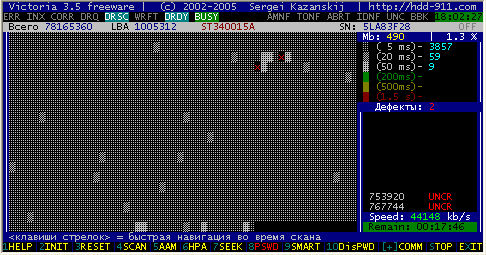
Во время линейных тестов работает так называемая "быстрая навигация" клавишами стрелок можно перемещаться по поверхности в произвольное место диска. Шаг перемещения настраивается автоматически в зависимости от объема HDD и составляет 1/128 от его паспортной емкости. Прочитанные блоки данных сортируются по времени доступа, в правой части экрана, что позволяет выявить состояние поверхности HDD, и обнаружить не только бэд-блоки, но и намечающиеся дефекты (цветные прямоугольники). Обычно исправные накопители не имеют "цветных" прямоугольников, а появление красных и бурых говорит о каких-либо проблемах. Зеленые блоки допустимы у многих типов HDD (особенно у ноутбучных). Ухудшение времени доступа к отдельным блокам может быть следствием естественного износа HDD. А у некоторых моделей (например, у FUJITSU MPF ЗхххАН с прошивкой 5С14) это норма, так как зависит от термокалибровки, которую эти жесткие диски производят прямо во время чтения. При обнаружении нечитаемого сектора, программа выведет адрес блока, к которому принадлежит сектор в малое окно справа, а рядом с ним укажет код ошибки, который вернул контроллер диска. После этого скан поверхности перейдет к следующему блоку и продолжит проверку. Многие пользователи пренебрежительно относятся к жестким дискам, имеющим много "белых" прямоугольников, мотивируя это тем, что "у других моделей их нет". Такие диски считаются чуть ли не неисправными, подлежащими сдаче по гарантии и совершенно напрасно!!! "Белые" блоки норма! Примечание: Если на испытуемом жестком диске установлен АТА пароль, программа выведет предупреждение об этом после появления сканового меню: Внимание! Накопитель закрыт АТА паролем!. Данное сообщение появится только при заблокированном жестком диске, если же он открыт - о пароле будет предупреждать лишь лампочка PWD вверху экрана.
Скрытие дефектов поверхности
Программа позволяет скрывать дефекты поверхности путем замещения из резервной области, 4-мя способами. Скрытие дефектов работает в следующих режимах:
линейное чтение;
случайное чтение;
BUTTERFLY чтение.
Способ скрытия задается в 4-м пункте меню, а также может переключаться во время сканирования, клавишей <ПРОБЕЛ>. Выбранный метод работы с дефектами отображается в правом верхнем углу экрана, под часами, а также в нижней строке в момент запуска скана или переключения режимов. Рассмотрим каждый из них: Ignore Bad Blocks(Режим скрытия дефектов выключен). |
 Скачать 177.07 Kb.
Скачать 177.07 Kb.